
Comment réparer l'écran noir sur un téléphone Android [6 méthodes efficaces]

"Alors que j'étais sur mon téléphone, un écran noir s'est affiché. J'ai essayé de l'allumer et il ne s'allume pas. Quelqu'un sait-il comment résoudre ce problème s'il rencontre le même problème ?"
- De Quora
L'« écran noir de la mort » est un problème courant mais frustrant que rencontrent de nombreux utilisateurs Android . Imaginez ceci : vous êtes au milieu d'une tâche ou d'une conversation importante et tout à coup, l'écran de votre téléphone devient complètement noir. Peu importe le nombre de fois que vous appuyez sur le bouton d'alimentation ou essayez de redémarrer l'appareil, l'écran ne répond pas. Ce problème peut être causé par divers facteurs.
Dans cet article, nous explorerons la cause du problème et proposerons six méthodes éprouvées pour réparer un écran noir sur un téléphone Android . Que vous soyez un utilisateur féru de technologie ou un débutant, ces solutions vous guideront étape par étape pour restaurer les fonctionnalités de votre appareil. De plus, si vous craignez de perdre des données importantes au cours du processus, nous vous montrerons également comment récupérer vos fichiers en toute sécurité. Plongeons-nous et redonnons vie à votre téléphone.
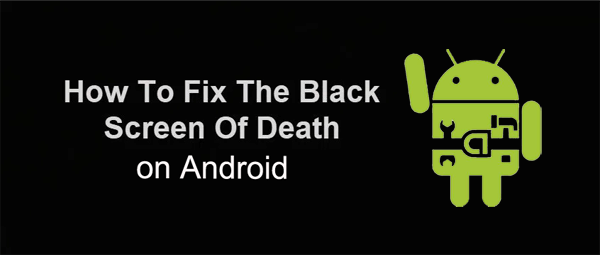
Il existe plusieurs raisons pour lesquelles votre téléphone Android peut rencontrer un écran noir. Comprendre la cause profonde peut vous aider à choisir la solution la plus efficace. Voici quelques raisons courantes :
Maintenant que nous avons couvert certaines causes potentielles, passons aux solutions. Voici six façons efficaces de résoudre le problème d’écran noir sur votre téléphone Android :
Si l'écran de votre téléphone devient noir, la première chose à faire est de forcer le redémarrage. Cela résout souvent des problèmes mineurs et des bugs logiciels. Appuyez et maintenez enfoncé le bouton « Alimentation » pendant environ 10 à 15 secondes jusqu'à ce que le téléphone redémarre.

Une solution simple mais efficace : assurez-vous que votre téléphone dispose de suffisamment de batterie. Si la batterie est complètement déchargée, un écran noir peut s'afficher. Branchez votre téléphone sur un chargeur pendant au moins 30 minutes et voyez s'il s'allume.

Les gens comptent généralement sur l'effacement de la partition de cache de l'appareil pour résoudre le problème de l'écran noir de la mort d' Android . La raison en est que parfois le résultat direct du remplissage de la mémoire cache est de rendre l'écran Android noir. Par conséquent, il suffit parfois de vider le cache de l'appareil pour résoudre le problème de l'écran noir Android .
Étape 1. Éteignez votre téléphone Android et maintenez enfoncés les boutons « Augmenter le volume » + « Alimentation » + « Accueil » pour mettre le téléphone en mode de récupération.
Étape 2. Après être entré en mode de récupération, vous pouvez voir plusieurs options à l'écran. Utilisez les boutons « Volume haut » et « bas » pour accéder à l'option « effacer la partition de cache », puis utilisez le bouton « Alimentation » pour la sélectionner.

Étape 3. Sélectionnez « Oui » dans la nouvelle fenêtre pour confirmer l'opération ci-dessus, puis le téléphone effacera tout le cache et vous verrez une option « redémarrer le système maintenant ». Utilisez le bouton d'alimentation pour le sélectionner.
Étape 4. Votre téléphone va redémarrer. Cela prendra beaucoup de temps, alors soyez patient. Une fois le redémarrage terminé, vous constaterez que le problème de l'écran noir a été résolu avec succès.
L'écran de mon téléphone Android est devenu noir mais fonctionne toujours. Si vous installez une application incorrecte ou incompatible sur votre téléphone, l'écran Android deviendra également noir. Avez-vous récemment constaté qu'une application de votre téléphone plantait fréquemment ? Si tel est le cas, c'est probablement la cause du problème d'écran noir. Il vous suffit de désinstaller l'application de votre appareil pour résoudre facilement le problème. Cependant, vous devez démarrer l'appareil en mode sans échec. Les étapes spécifiques sont les suivantes.
Étape 1. Éteignez votre téléphone. Lorsque vous le rallumez, notez que lorsque le logo de démarrage apparaît, vous maintenez enfoncé le bouton « volume bas » jusqu'à ce que l'écran de verrouillage apparaisse.
Étape 2. Vous verrez « Mode sans échec » en bas de l'écran, ce qui signifie que vous avez réussi à mettre votre téléphone en mode sans échec.

Étape 3. Maintenant, allez dans « Paramètres » et sélectionnez « Gestionnaire d'applications », recherchez l'application incompatible, cliquez dessus, puis recherchez et cliquez sur l'option « Désinstaller » pour la désinstaller.
Étape 4. Une fois la désinstallation terminée, redémarrez l'appareil et laissez-le démarrer en mode normal.
Si l'écran noir de votre téléphone Android est réellement dû à une application incompatible, vous devriez pouvoir résoudre le problème après avoir désinstallé l'application.
Une fois que votre téléphone rencontre ce problème ennuyeux d’écran noir, vous aurez du mal à accéder aux données internes du téléphone. Si vous craignez d'être un débutant en technologie, voici ce que vous pouvez essayer, la meilleure solution que nous vous proposerons ensuite : utilisez Android Repair pour réparer le téléphone Android à écran noir.
Principales caractéristiques de la réparation Android :
Téléchargez Android Repair sur votre PC Windows et commencez dès maintenant à réparer un écran noir sur un téléphone.
01 Installez et exécutez le logiciel Android Repair sur votre ordinateur. Vous pouvez voir l'écran suivant apparaître. Cliquez simplement sur « Réparer » depuis l’interface principale et cliquez sur « Réparation Android ». Connectez votre appareil Android à votre ordinateur avec un câble USB.

02 Dans l'écran suivant, veuillez choisir et confirmer votre modèle Android , y compris la marque, le nom, le modèle, le pays et l'opérateur de l'appareil. Veuillez noter que cela peut effacer toutes les données de votre appareil, nous vous suggérons donc de créer au préalable une sauvegarde Android . Tapez « 000000 » pour confirmer et continuer.

03 Suivez les instructions à l'écran pour démarrer votre appareil Android en mode Téléchargement. Cliquez sur "Suivant" et l'outil commencera à télécharger le firmware Android et à flasher le nouveau firmware sur votre appareil Android . Après un certain temps, votre appareil Android sera réparé avec succès et l'écran noir de la mort sera corrigé.

Lorsque toutes les solutions ci-dessus ne peuvent pas résoudre le problème d'écran noir de votre téléphone Android , vous devriez essayer cette méthode en dernier recours. Cette méthode effacera toutes les données de votre téléphone, alors assurez-vous de sauvegarder tous les fichiers et dossiers de votre appareil avant de continuer. Ensuite, suivez les étapes ci-dessous pour savoir comment réinitialiser votre téléphone Android aux paramètres d'usine afin de résoudre le problème de l'écran noir de la mort.
Étape 1. Tout d’abord, vous devez éteindre votre téléphone.
Étape 2. Transformez votre téléphone Android en mode de récupération. Les étapes spécifiques sont mentionnées dans le correctif 3 ci-dessus.
Étape 3. Après avoir démarré en mode de récupération, vous pouvez utiliser le bouton « Volume » pour sélectionner l'option « Wipe data/factory reset » et appuyer sur le bouton « Power » pour la sélectionner.

Étape 4. Appuyez sur « OK » pour confirmer l'action et le téléphone se réinitialisera et redémarrera.
Lorsque votre appareil redémarre automatiquement, vous verrez l'écran noir Android du problème de mort résolu.
Lorsque vous rencontrez un écran noir sur votre téléphone Android , la première chose qui vous inquiète le plus, ce sont les données contenues dans le téléphone. Comment restaurer rapidement et en toute sécurité les données d'un téléphone Android à écran noir ? L’extraction de données Android cassées est votre premier choix. Il s'agit actuellement de l'outil de récupération de fichiers Android le plus populaire au monde qui vous aide à récupérer toutes sortes de données, notamment des photos, des vidéos, de l'audio, de la musique, des messages WhatsApp, des messages texte, des contacts et d'autres données, même si votre téléphone a rencontré une série de problèmes tels qu'un écran noir, un écran blanc, un écran cassé et un écran qui ne répond pas. De plus, il prend en charge presque tous les appareils Samsung, comme le Samsung Galaxy S, le Samsung Galaxy Note, etc.
Si vous en avez besoin, vous pouvez télécharger la version d'essai gratuite de Broken Android Extraction et lire le guide suivant pour voir comment l'utiliser pour récupérer les données d'un téléphone Android à écran noir.
01 Connectez votre téléphone Android à écran noir à l'ordinateur avec un câble USB, puis lancez ce logiciel d'extraction de données Android cassé. Sélectionnez le mode « Extraction de données de téléphone Android cassé » et cliquez sur le bouton « Démarrer » pour accéder à la mémoire de votre téléphone.

02 Dans la fenêtre suivante, vous devez choisir le nom et le modèle du téléphone, puis cliquer sur le bouton « Confirmer » pour confirmer votre option. Après cela, vous serez guidé pour mettre votre téléphone en mode téléchargement.

03 Cliquez sur "Suivant" pour laisser le programme analyser votre téléphone, et lorsque l'analyse est terminée, vous pouvez vérifier et marquer les données que vous souhaitez récupérer. Enfin, cliquez sur le bouton "Récupérer" pour enregistrer les données récupérées sur votre ordinateur.

Faire face à un écran noir sur votre téléphone Android peut être frustrant, mais avec la bonne approche, vous pouvez souvent résoudre le problème et récupérer vos données. Qu'il s'agisse d'un simple redémarrage forcé ou d'une réinitialisation d'usine plus complexe, ces méthodes devraient vous aider à remettre votre téléphone en état de marche.
Pour une solution rapide et fiable, nous vous recommandons fortement d'utiliser Android Repair . Cet outil puissant est conçu pour résoudre divers problèmes du système Android , notamment l'écran noir de la mort, avec un taux de réussite élevé. Son interface conviviale permet même aux utilisateurs non avertis en technologie de réparer facilement leurs appareils sans tracas. Téléchargez Android Repair dès aujourd’hui et donnez une nouvelle vie à votre téléphone.
Articles connexes :
L'écran du téléphone est devenu noir mais fonctionne toujours : causes et solutions
Stratégies pour lutter contre l'écran noir qui ne répond pas à Google Pixel
Écran noir de la mort de Samsung : raisons, solutions et préventions
Pourquoi mon téléphone est-il en noir et blanc ? [Raisons et 9 solutions]